普段ネットを使っていても、遅いな~と感じる時がありますよね。
そんな時は回線速度を計測してみましょう。
回線速度がたまたま遅くなっているのか、毎日遅くなっているのか確認できれば
ルーターを買い換えたり、プロバイダを変更したりといった検討材料になると思います。
今回は、動画をストレス無く見れる回線速度と、その計測方法を紹介していきます。
通信速度(上り・下り)
一般的にはストレス無く使用できる速度は10~30Mbps程度と言われています。
通信速度には上り(アップロード)と下り(ダウンロード)があります。
普段の動画視聴とかで重要なのは下り(ダウンロード)速度なので、下り速度を注意してください。
上り(アップロード)は、インスタに上げたりといったこちら側から送信する場合に重要となります。
通信速度の目安
推奨通信速度は何をするかでも変わってきます。
LINEなどのメッセージアプリ < HPやブログ閲覧 < 動画視聴 といった具合に
動画視聴が一番通信速度を必要とします。
LINE等は通信遅延はほとんど発生しないと思いますが、YouTube等では頻繁に起こる原因ですね。
LINE等:下り128kbps~1Mbps
HPやブログ:下り1Mbps~10Mbps
YouTube等の動画視聴:5~20Mbps
YouTubeの推奨通信速度
| 動画の解像度 | 推奨される持続的な速度 |
| 4K | 20 Mbps |
| HD 1080p | 5 Mbps |
| HD 720p | 2.5 Mbps |
| SD 480p | 1.1 Mbps |
| SD 360p | 0.7 Mbps |
YouTubeの画質設定は通常「自動」になっていて、動画を見ている最中に止まらないよう
画質を落として通信速度が遅くても動画を見続けられるよう自動的に調整してくれてます。
その為、高画質動画であっても、通信環境によっては低画質に自動的になってしまいます。
画質設定を変更されたくない方は、設定から変更可能です。
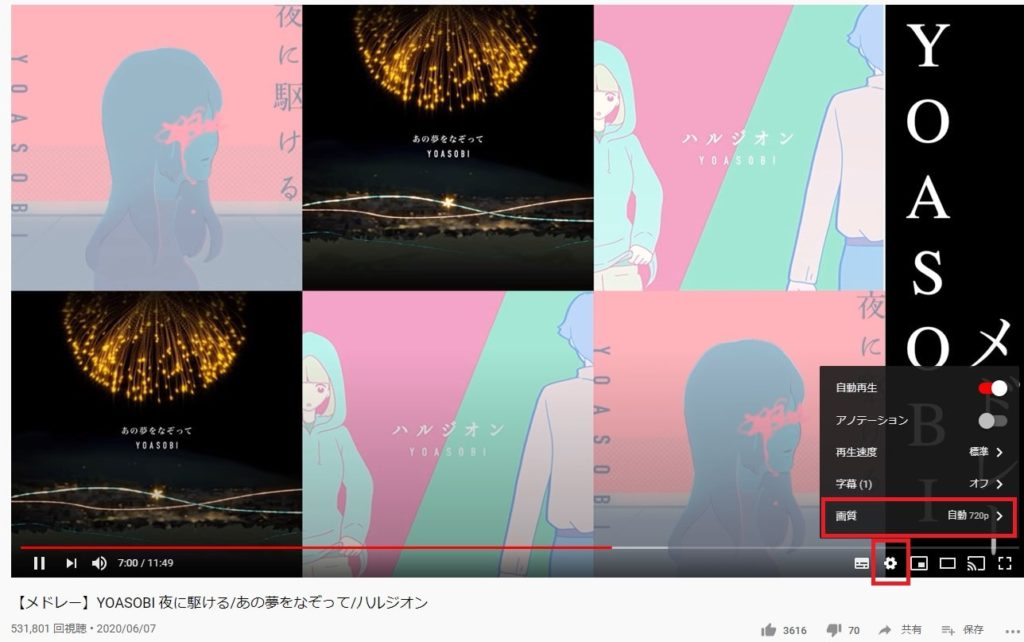
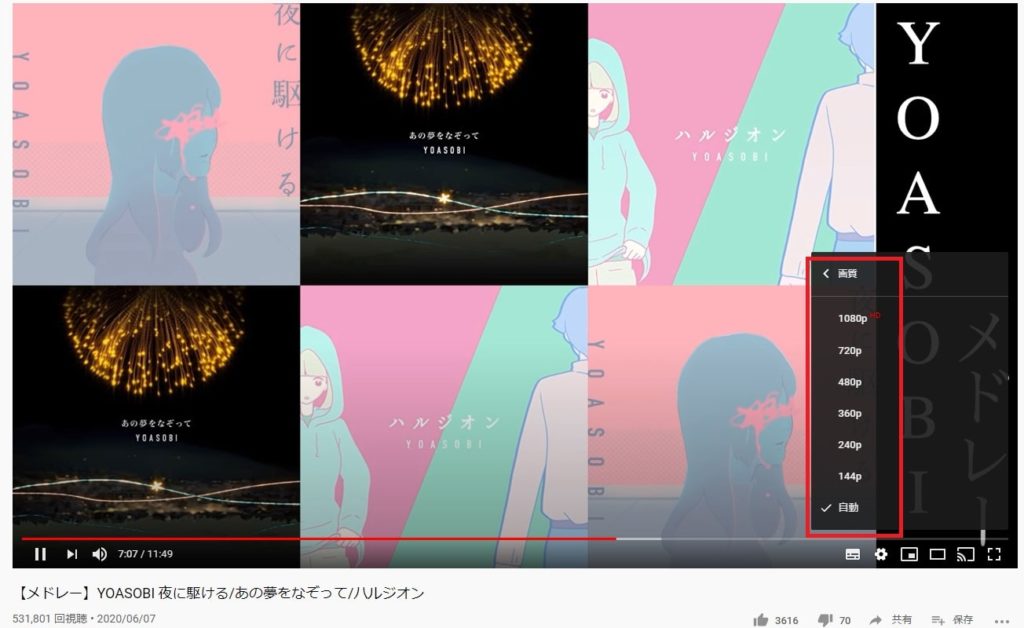
通信速度の計測方法
簡単に通信速度の計測ができるサイトを紹介します。
簡単に計測できますが、タイミングによって通信速度は変わるので、あくまでも
参考程度として捉えてください。
FAST.com
動画配信サービスを提供しているNETFLIXが提供しているサイトです。
サイトに飛ぶと自動的に計測が開始されます。
最初の画面に表示されているのは下り(ダウンロード)ですが、下にある「詳細を表示」を押すと
アップロード等の情報が表示されます。
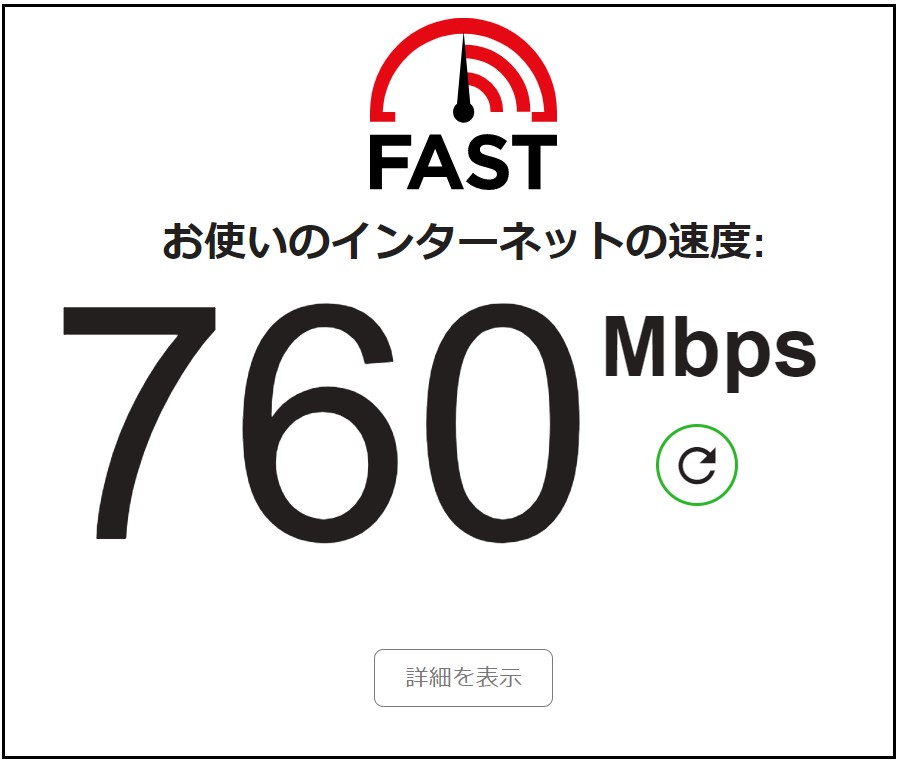
USEN GATE O2
動画配信サービスを提供しているUSENが提供しているサイトです。
測定開始ボタンを押すことで計測が開始されます。
計測が終わると下の方にこのように各種結果が表示されます。
用途別に通信速度の比較をしてくれるので便利です。
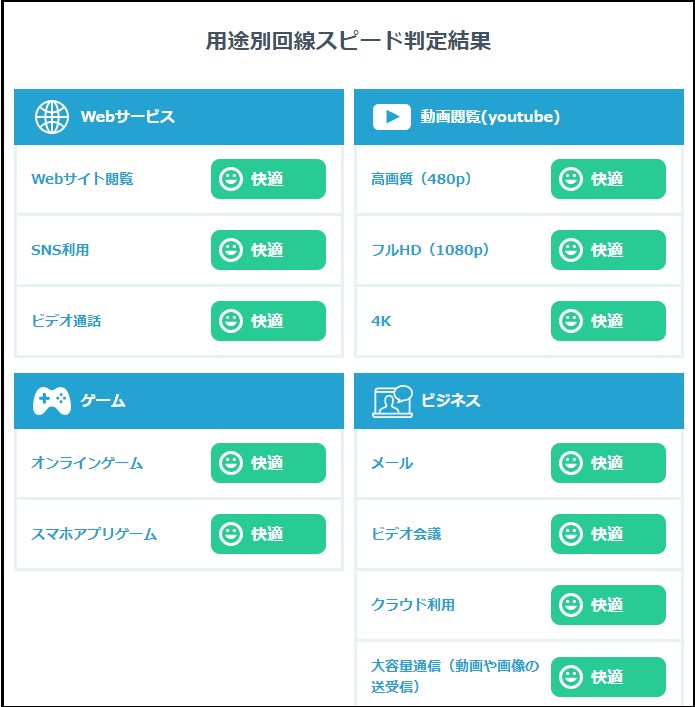
SPEED TEST
都道府県、NTT東日本 or NTT西日本、自宅の種類、有線 or 無線 かを選べば測定開始です。
IPv4とIPv6の両方の測定結果を確認することができます。
Google スピードテスト
Googleで検索する際に「スピードテスト」と入れて検索すると、通信速度の計測が可能です。
30秒以内で終わり、かなり手軽に計測ができます。
一番簡単な方法ですね。
まとめ
最近は動画の高画質化が進んでいるので、通信速度がより大事になってきました。
自宅で動画視聴をしていて動画遅延や低画質化などが気になるようであれば、通信速度を
計測してみてください。
10Mbps程度あれば、通常はストレス無く使えると思います。
10Mbpsよりも遅い場合は、ルーターの買い替え、通信事業者の変更等を検討してみてください。
特にルーターは気付かないうちに劣化している場合が多々あるので、注意してください。
ルーターを買い換えるだけでかなりの速度向上が見込めると思います。




コメント